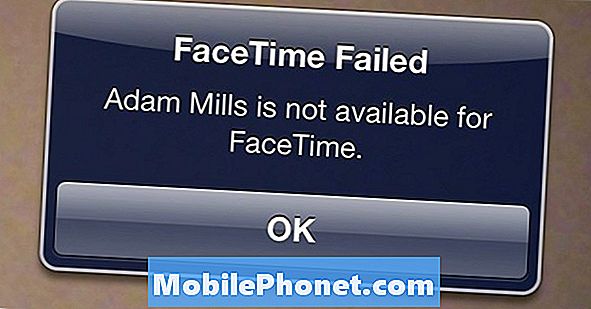Съдържание
- Днешният проблем: Galaxy S7 няма да завърши инсталирането на актуализация, заседнал в bootloop
- Какво да направите, ако вашият Galaxy S7 не може да завърши инсталирането на актуализация на Android
Здравейте и добре дошли в днешната # GalaxyS7 статия за отстраняване на неизправности. Тази публикация разглежда една от възможните ситуации, които могат да възникнат след актуализация. Надяваме се, че нашите решения ще ви бъдат полезни.
Днешният проблем: Galaxy S7 няма да завърши инсталирането на актуализация, заседнал в bootloop
Бях подканен чрез известие, че има най-новата актуализация за моя S7. Затова реших да инсталирам актуализация чрез wifi с мощност на батерията с капацитет 80%. По средата на инсталационната част екранът показва „не мога да завърша актуализацията ... BRK не е инсталиран, моля инсталирайте BRK ..“ нещо в тази линия. Затова реших да изключа телефона и сега той е в цикъл за зареждане. Моделът на цикъл за зареждане е два пъти мигащ черен фон с SAMSUNG GALAXY S7, задвижван от логото на ANDROID, след което последван от син екран от бял андроид робот с „инсталиране на актуализация на системата“ в долната част и незабавно последван от син екран с оранжев триъгълник с черен възглас маркирайте в центъра и диагонален андроид робот с малка дума „Грешка!“ в долната част. Моля, посъветвайте. Благодари ти!- Ян
Какво да направите, ако вашият Galaxy S7 не може да завърши инсталирането на актуализация на Android
Проблемите с актуализацията обикновено са редки, но ако се появят, могат да бъдат наистина досадни. За да коригирате проблем с актуализацията, подобен на този на Ian, опитайте решенията по-долу.
Решение # 1: Изчистване на кеш дяла
Устройствата с Android разделят вътрешното хранилище на дялове, за да поддържат група файлове заедно. Във вашия Samsung S7 дялът на кеша се създава автоматично в момента, в който се инсталира операционната система Android, за да се отделят временни файлове, наречени кеш, от системни или операционни системи и други. Изтегленото съдържание, инсталационните пакети, наречени APK, и други системни файлове, използвани за бързо зареждане на нещата, се съхраняват в кеш дяла. Понякога файловете в този дял могат да се повредят, причинявайки проблеми. Един такъв проблем е неуспехът на устройството да се стартира нормално или да инсталира актуализации. Тъй като той по-горе говори за ситуация, при която актуализацията изглежда е спряла да работи нормално, логично е първата стъпка за отстраняване на неизправности, която трябва да направите, да изтриете кеширащия дял. Ако все още не сте опитали това, изпълнете следните стъпки:
- Изключете вашия Samsung Galaxy S7.
- Натиснете и след това задръжте клавишите за начало и за увеличаване на звука, след това натиснете и задръжте клавиша за захранване.
- Когато Samsung Galaxy S7 се покаже на екрана, отпуснете бутона за захранване, но продължете да държите клавишите Home и Volume Up.
- Когато се покаже логото на Android, можете да освободите двата клавиша и да оставите телефона да бъде за около 30 до 60 секунди.
- Използвайки клавиша за намаляване на звука, навигирайте през опциите и маркирайте „изтриване на кеш дяла“.
- След като сте маркирани, можете да натиснете клавиша за захранване, за да го изберете.
- Сега маркирайте опцията ‘Да’ с помощта на клавиша за намаляване на звука и натиснете бутона за захранване, за да я изберете.
- Изчакайте, докато телефонът ви приключи с първоначалното нулиране. След като приключите, маркирайте „Рестартиране на системата сега“ и натиснете клавиша за захранване.
- Телефонът вече ще се рестартира по-дълго от обикновено.
Решение # 2: Избършете телефона чрез Главно нулиране
Изтриването на дяла на кеша може да направи само толкова много. Ако вашият S7 остава проблемен, след като сте изчистили системния кеш, следващата логическа стъпка е да извършите основно нулиране. Основното нулиране, известно още като фабрично нулиране, ще върне всички настройки на софтуера (операционната система) по подразбиране. Ето как се прави:
- Изключете вашия Samsung Galaxy S7.
- Натиснете и след това задръжте клавишите за начало и за увеличаване на звука, след това натиснете и задръжте клавиша за захранване.
- Когато Samsung Galaxy S7 се покаже на екрана, отпуснете бутона за захранване, но продължете да държите клавишите Home и Volume Up.
- Когато се покаже логото на Android, можете да освободите двата клавиша и да оставите телефона да бъде за около 30 до 60 секунди.
- Използвайки клавиша за намаляване на звука, навигирайте през опциите и маркирайте „wipe data / factory reset“.
- След като сте маркирани, можете да натиснете клавиша за захранване, за да го изберете.
- Сега маркирайте опцията ‘Да - изтрийте всички потребителски данни’ с помощта на клавиша за намаляване на звука и натиснете бутона за захранване, за да го изберете.
- Изчакайте, докато телефонът ви приключи с първоначалното нулиране. След като приключите, маркирайте „Рестартиране на системата сега“ и натиснете клавиша за захранване.
- Телефонът вече ще се рестартира по-дълго от обикновено.
Решение # 3: Препрограмиране на буутлоудъра
В някои случаи устройството на Samsung може да не успее да зареди Android правилно след актуализация, защото загрузчикът или софтуерът за възстановяване са повредени. Въпреки че това рядко се случва, когато актуализацията се насочва през мрежата на оператора (по въздуха) и се случва почти винаги след неуспешно вкореняване или мигаща процедура, трябва да помислите да мигате буутлоудъра на устройството си до настройките по подразбиране. Имайте предвид, че мигането по същество променя основните файлове на операционната система. Ако не бъде направено правилно, най-вероятно ще имате повече проблеми, отколкото имате сега. За да сте сигурни, че имате правилните стъпки за извършване на тази процедура, предлагаме ви да посетите други сайтове, които могат да ви предоставят добро мигащо ръководство за вашия модел телефон. Процедурите за мигане могат да варират в зависимост от модела и използването на неправилен може потенциално да огради устройството завинаги. По-долу са дадени основните стъпки за мигане на буутлоудър на устройство Samsung. Мигането на буутлоудъра на устройството ви може да се различава малко от стъпките по-долу.
- Потърсете правилния фърмуер за вашия модел телефон и го изтеглете. Уверете се, че сте избрали правилния. Трябва да е същият точно фърмуер, който е работил преди това на вашето устройство. Предполагаме, че сте посочили някъде версията на фърмуера. Ако не сте го отбелязали преди, има шанс да изберете грешния. Както може би знаете сега, използването на неправилен фърмуер може да предизвика усложнения, така че късмет с това.
- Нека сега кажем, че сте идентифицирали правилния фърмуер. След това искате да го изтеглите на вашия компютър. Файлът на фърмуера трябва да съдържа куп файлове в него като AP_, BL_, CSC_ и т.н.
- Потърсете файла, който започва с етикет BL; това трябва да е съответният файл на буутлоудъра за този фърмуер. След като идентифицирате файла на буутлоудъра, копирайте го на работния плот на компютъра си или във всяка друга папка, до която можете лесно да осъществите достъп.
- Продължете с останалата мигаща процедура, като използвате програмата Odin.
- В Один кликнете върху раздела BL и се уверете, че използвате файла за зареждане, който сте идентифицирали по-рано.
- Сега се уверете, че състоянието „Добавено устройство“ и неговото „ID: COM поле“ са станали сини, преди да натиснете бутона СТАРТ. Това ще започне да мига на буутлоудъра на телефона ви.
- Рестартирайте телефона, след като процедурата приключи.
Свържете се със Samsung или изпратете телефона
Няма по-добър заместител по отношение на резолюцията от това да уведомите Samsung и да поправите устройството. Не забравяйте, че като краен потребител можете да направите само ограничен набор от проблеми за отстраняване на неизправности. Ако никога досега не сте вкоренявали, нито ръчно променяли софтуера или не сте използвали потребителски ROM на вашия S7, има вероятност нещо да е повредило софтуера. Това може да е проблем с кодирането, което означава, че файлът за актуализация, който сте получили, е проблематичен на първо място, или във вашето устройство има уникална променлива, която блокира актуализациите. Samsung разполага със специални инструменти за определяне на софтуерното състояние на дадено устройство, за да могат най-вероятно да решат проблема вместо вас.